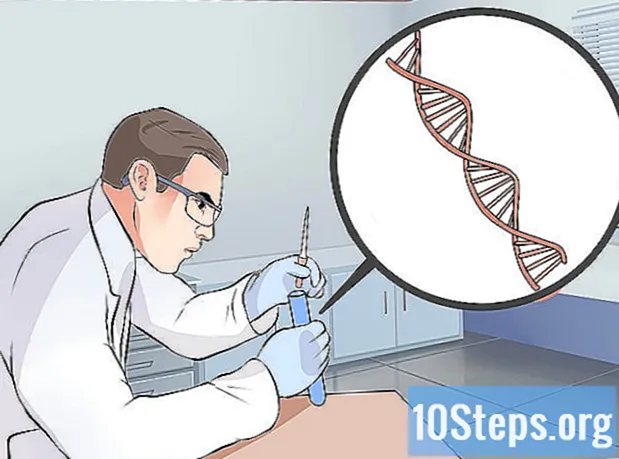Saturs
Gradients, kas pazīstams arī kā gradients, ir efekts, kurā viena krāsa pakāpeniski mainās uz citu uz cieta fona vai attēla. To var izmantot attēlu rediģēšanas programmās, lai, piemēram, simulētu ēnu radītās izmaiņas ēnā. Photoshop gradientu var izveidot uz viena slāņa un apvienot ar apakšējo. Lai to izdarītu, pirmais solis ir izmantot Gradienta rīku un slānī uzklāt lineāru, radiālu, leņķisku, atstarotu vai dimanta gradientu. Pamata gradienta palete ir diezgan vienkārša, taču jūs varat izmantot “Gradientu redaktoru”, lai izveidotu vai palielinātu vienu no pamata slīpumiem. Skatiestomēr, ka nav iespējams piemērot gradientu bitkartes attēlam vai attēlam ar indeksētām krāsām.
Pakāpieni
1. metode no 2: Pamata gradienta piemērošana slānim
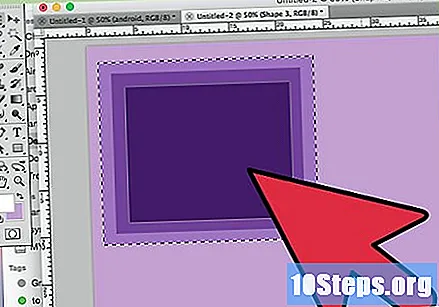
Izmantojot atlases rīkus, izveidojiet gradienta formu. Tas var būt jebkurš atlases rīks, neatkarīgi no tā, vai tas ir Pazīmes vai Kaklasaites. Mērķis ir spēt atdalīt gabalu no slāņa, lai piemērotu gradientu. Pretējā gadījumā gradients aptvers visu slāni.- Jūs varat izveidot jebkuras formas slīpumus: vienkārši zināt, kā izveidot vēlamo formu.
- Ja jūs tikai mācāties, izveidojiet kvadrātu ar Taisnstūra marķiera rīku un pārejiet tālāk.
- Gradienta rīks ir no grupas Paint Can Tool, tāpēc tā darbības princips ir līdzīgs: aizpildiet visu līdz malai.
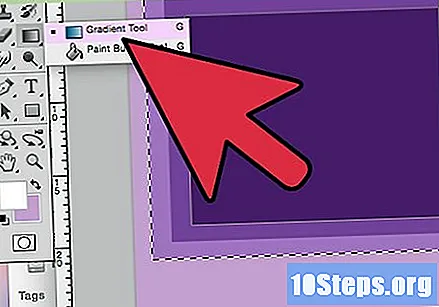
Paņemiet Gradienta rīku. Tas ir atrodams rīkjoslā (ekrāna kreisajā pusē). Lai atvieglotu meklēšanu, rīka ikona ir taisnstūris, kas piepildīts ar melnbaltu gradientu. Ja jūs to nevarat atrast, noklikšķiniet uz rīka Paint Can un turiet to - tas parādīsies mazā izvēlnē. Tieši pēc tā izvēles īpašuma josla ekrāna augšdaļā parādīs tā opcijas. Šeit, starp citām iespējām, jūs varat rediģēt vai izveidot jaunus slīpumus.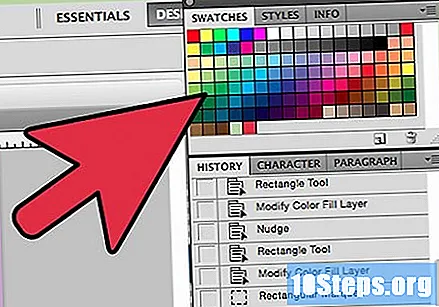
Rīkjoslas apakšā izvēlieties gradienta krāsas. Izmantojiet tos pašus kvadrātus, kurus izmanto, lai izvēlētos sukas un zīmuļa krāsas. Noklikšķiniet vienreiz uz katra kvadrāta, lai izvēlētos krāsas atsevišķi.- Priekšējais kvadrāts apzīmē sākotnējo gradienta krāsu. Piemēram, izvēlieties sarkanu.
- Krāsa, kurai mainās sākotnējā krāsa, ir attēlota aizmugures kvadrātā. Piemēram, izvēlieties baltu.
- Īpašuma joslas sākumā varat redzēt paraugu tam, kā slīpums izskatīsies ar izvēlētajām krāsām.
Izvēlieties vēlamo gradienta veidu. Apskatiet ikonu rindu pa labi no gradienta parauga īpašuma joslā. Katrs no tiem attēlo gradienta veidu. Lai iemācītos, pārbaudi tos praksē. Tomēr ņemiet vērā, ka ne visās Photoshop versijās ir visas iespējas.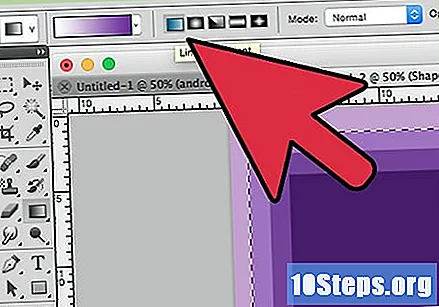
- Lineārs: ir klasiskais gradienta veids, saulrieta stils. Tas pārvietojas no vienas krāsas uz otru vertikāli vai horizontāli.
- Radiālais: viena krāsa atrodas apļa centrā un izplešas līdz malām, kļūstot par citu krāsu. Tas ir vairāk vai mazāk līdzīgs saules vērošanai debesu vidū. Saule būtu pirmā krāsa, un debesis būtu otrā.
- Leņķa: šajā specifiskākā gradienta veidā krāsas tiek sajauktas no sākotnējās līnijas, kas iet pretēji pulksteņrādītāja virzienam. Rezultāts parasti ir divas paralēlas vienkrāsainas krāsas ar gradientu vienā pusē.
- Pārdomāts: izveido atstarotu attēlu no normāla lineārā gradienta. Piemēram, ja jūs nozīmējat gradientu pa labi, tas atkārtosies lineāri pa kreisi, izveidojot atspoguļotu gradientu. Piemērā norādītajā sarkanā un baltā krāsā gradientam būs trīs joslas: viena balta, viena sarkana un atkal balta.
- Dimants: tas ir līdzīgs radiālajam. Atšķirība ir tāda, ka galīgā forma nav riņķa forma, bet gan dimants, kas izskatās kā kvadrāts.
Noklikšķiniet un turiet, lai sāktu gradientu. Padomājiet par šo kā daļu, kur pirmā krāsa ir visstiprākā. Tas ir, kur nebūs nekas cits kā sarkans. Atcerieties, ka slīpums aizpildīs visu izvēlēto laukumu.Lai tas ietilptu, nav jāsāk no malas.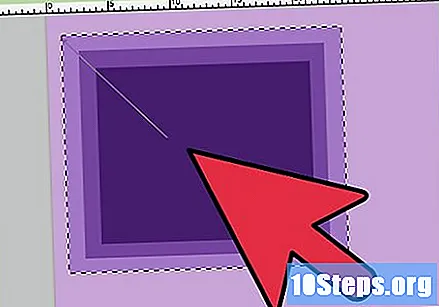
- Nav jāsāk izvēlētajā apgabalā. Ja vēlaties, lai slīpums sākas ārpus atlases apgabala, noklikšķiniet pirms robežas. Tādā veidā pāreja starp krāsām būs vēl smalkāka.
- Neatlaidiet peles pogu, līdz esat sasniedzis punktu, kur vēlaties gradienta beigām.
Virziet peli vēlamajā virzienā un pēc tam atlaidiet pogu. Ņemiet vērā, ka pēc peles kursora parādīsies līnija, kas norāda krāsas pārejas virzienu. Atlaidiet pogu, lai izveidotu gradientu.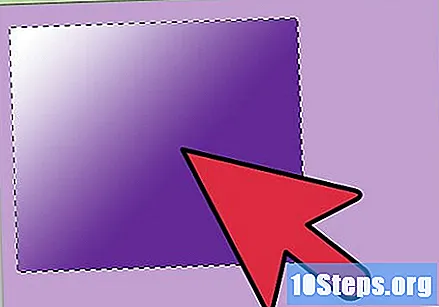
- Jo garāka līnija, jo diskrētāka būs krāsu pāreja.
- Jo īsāka līnija, jo pēkšņāka būs pāreja starp krāsām.
Izmantojiet gradienta rīku visur, kur vēlaties. Tas ir ļoti noderīgs Photoshop rīks. Gradients nav tikai vienkāršs jauks efekts, to var izmantot jebkura veida pārejas un sajaukšanas radīšanai. Piemēram, to var izmantot divos pārklājošos slāņos, lai izveidotu caurspīdīguma gradientu, pārklātu tekstu, pievienotu attēlam krāsu filtru un pat pāreju no krāsas uz vienkrāsas. Atcerieties, ka, lai piemērotu gradientu, vienkārši atlasiet jebkuru apgabalu.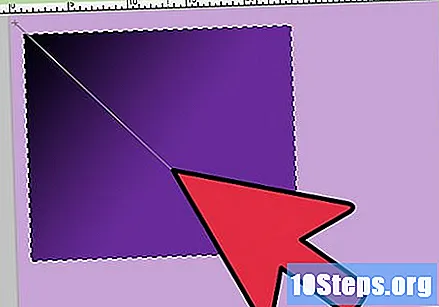
Metode 2 no 2: Gradienta pielāgošana
Rīklodziņā izvēlieties Gradient Tool. Photoshop ļauj izveidot un saglabāt jaunus krāsu gradientus. Bet, ja vēlaties, varat vienkārši rediģēt jau esošos slīpumus. Lai atvērtu “Gradienta redaktoru”, vispirms izvēlieties Gradienta rīks. Pēc tam noklikšķiniet uz gradienta parauga, kas parādās īpašuma joslā. Tiks atvērts logs ar: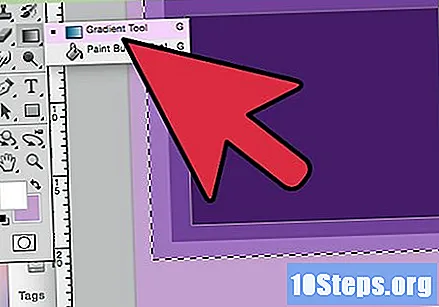
- Dažādi slīpumi;
- Gradienta paraugs ar regulēšanas pogām;
- Informācija par slāņiem un necaurredzamību;
- Iespējas jauna gradienta izveidošanai, ielādēšanai vai saglabāšanai.
Noklikšķiniet uz gradienta, kuru vēlaties rediģēt. Papildus rediģēšanai varat organizēt jau esošos gradienta iestatījumus. Izmantojiet visas pieejamās iespējas, lai izveidotu gradientu pēc iespējas tuvāk vēlamajam. Ja dokumentā ir vairāk nekā viens slānis, izvēlieties slāni ar slīpumu.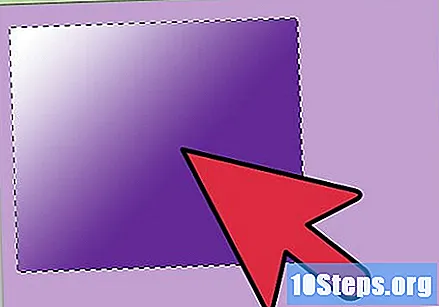
Mainiet krāsas, noklikšķinot uz krāsu apstāšanās. Tās izskatās kā uz augšu vērstas bultu pogas. Virs tiem ir gradienta parauga josla, visi logā “Gradientu redaktors”. Noklikšķiniet uz līnijas zem joslas, ja vēlaties pievienot vairāk krāsu. Uz leju vērstās bultiņas norāda uz izvēlētās krāsas necaurspīdīgumu.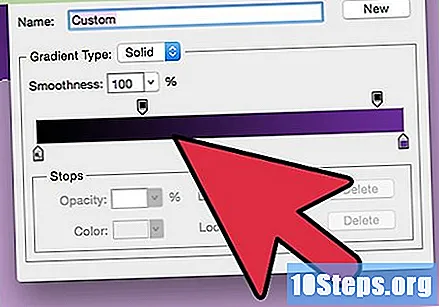
- Pievienojiet gradientam tik daudz krāsu, cik vēlaties, vienkārši noklikšķiniet uz līnijas, kas atrodas tieši zem joslas.
- Lai izdzēstu krāsu, noklikšķiniet uz attiecīgā pārtraukuma un velciet to uz leju. Ja vēlaties, noklikšķiniet un nospiediet taustiņu Dzēst.
Necaurredzamību mainiet, izmantojot necaurredzamības apstāšanos. Šīs ir mazās bultiņas, kas norāda uz leju. Tos izmanto, lai noteiktu katras krāsas necaurredzamības pakāpi. Noklusējuma vērtība ir 100%.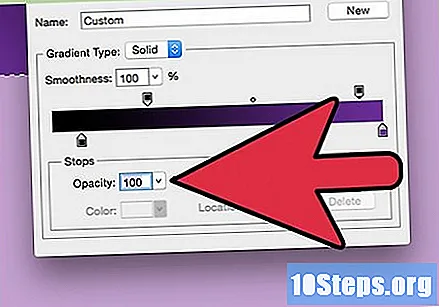
- Pievienojiet tik daudz necaurredzamības pārtraukumu, cik vēlaties. Vienkārši noklikšķiniet uz gradienta parauga joslas augšdaļas.
Pielāgojiet dimantus, lai noteiktu centrālos punktus. Tās vienmēr ir starp divām krāsām un nosaka precīzu satikšanās vietu. Noklusējuma vērtība ir 50%.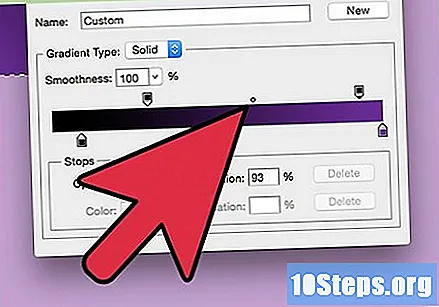
Kontrolējiet gradienta gludumu, lai iegūtu varavīksnes efektu. Neapstrādāts gradients ir tāds, kurā Photoshop izvēlas nejaušas krāsas, lai aizpildītu atstarpi starp divām vai vairākām izvēlētajām krāsām. Rezultāts drīzāk izskatīsies kā grāmatu skapis nekā vienmērīgs, paredzams gradients.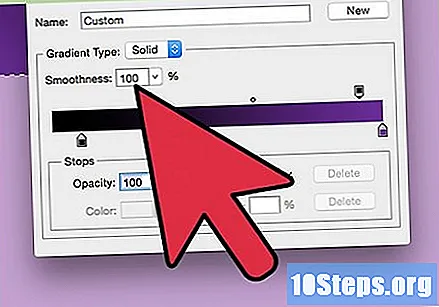
- Ja vēlaties veikt turpmākas korekcijas, izvēlnē “Gradienta tips” izvēlieties “Troksnis”.
Saglabājiet savus iecienītos slīpumus vai lejupielādējiet vairāk internetā. Gradienta iestatījumi var būt ļoti noderīgi, un nav iemesla darīt to pašu darbu divreiz! Tātad, ja rezultāts patika, saglabājiet to. Meklējiet dažus arī internetā, vienkārši ierakstiet “Gradient Presets” vai “Gradient Preset Packs”, ja vēlaties iekļaut rezultātus angļu valodā. Ir tūkstošiem iespēju, un pirmais solis ir lejupielādēt dažus no interneta uz darbvirsmu. Pēc tam vienkārši izmantojiet pogu Ielādēt logā “Gradientu redaktors”.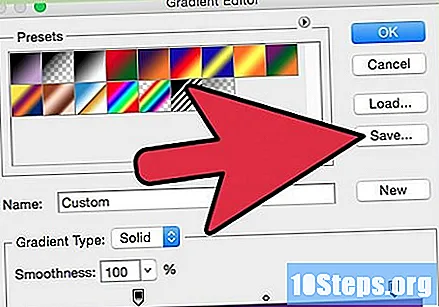
Padomi
- Praktizēšana ir labākais veids, kā uzzināt Photoshop informāciju. Tātad, atveriet jaunu tukšu lapu un sāciet spēlēt ar Gradient Tool.